微软Win1125300镜像下载_Win11 25300原版镜像ISO下载V2023
Win11 25300原版镜像ISO是使用微软今日推出的25300补丁打造的镜像文件,系统也经过了多次的测试使用,能够兼容各种类型的设备,本次对很多的问题都进行了修复改进,也对性能进行了提升,有想要体验的小伙伴,欢迎来下载体验吧。
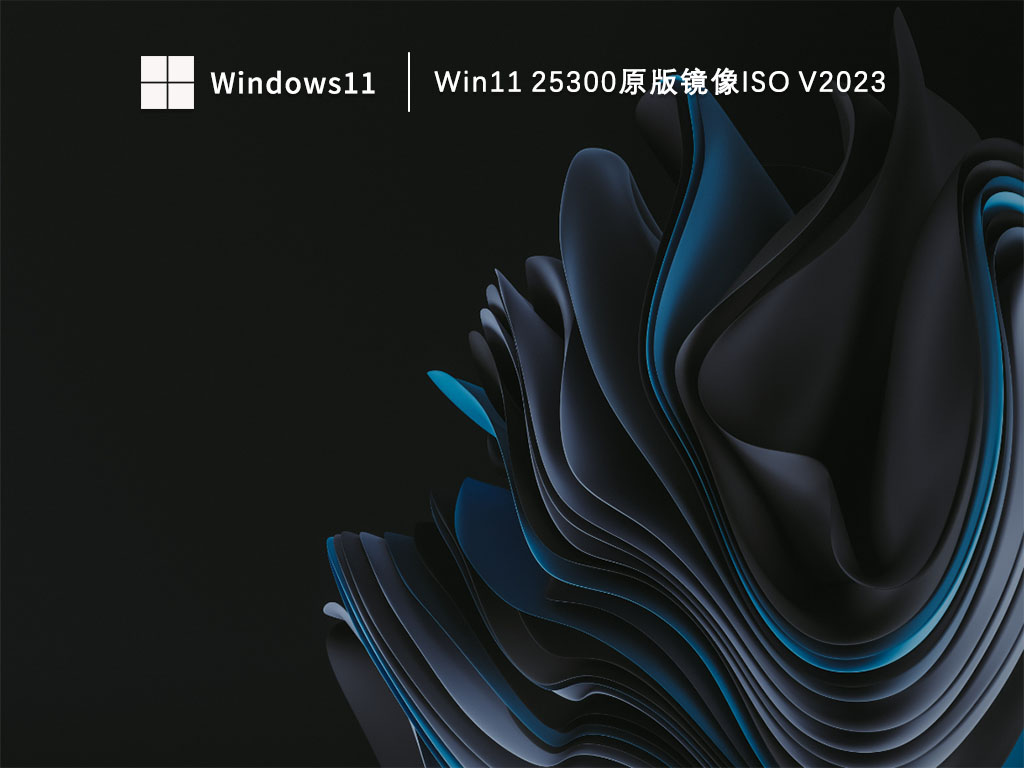
更新日志
长话短说
我们正在为这个版本发布 ISO。
我们在此版本中引入了更多语言的实时字幕。
此版本包括一组常规更改和改进以及对某些已知问题的一些良好修复。
什么是新的
引入更多语言的实时字幕
实时字幕可帮助每个人以及失聪或有听力障碍的人以其母语阅读实时字幕。Windows 11 2022 更新中的第一个实时字幕版本分享了英文字幕,重点是英语(美国)。在此版本中,实时字幕还能够分享中文(简体和繁体)、法语、德语、意大利语、日语、葡萄牙语(巴西)、西班牙语和其他英语方言的字幕。我们将在可用时添加更多语言。
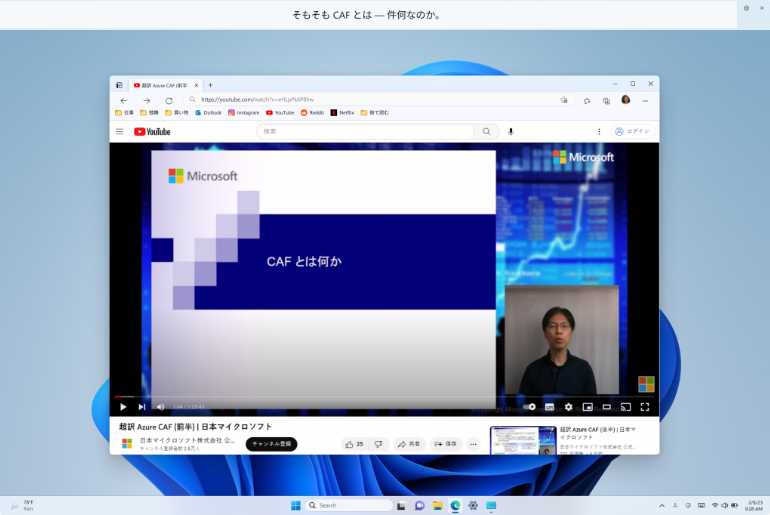
日语实时字幕。
首先,知识兔可以使用WIN + Ctrl + L键盘快捷键打开实时字幕,或者通过快速设置从快速设置辅助功能弹出窗口中打开。首次打开时,实时字幕将提示下载所需的语音识别支持以启用设备上的字幕。如果知识兔语音识别支持在您首选的 Windows 语言中不可用,或者您需要其他语言的支持,您将能够在设置 > 时间和语言 > 语言和地区下下载实时字幕的语音识别支持。
我们期待您试用更多语言的实时字幕,并希望听到您的反馈。
反馈:请在“辅助功能”>“实时字幕”下的“反馈中心”(WIN + F) 中提交反馈。
变化和改进
[捕捉布局]
我们正在Dev Channel 中与 Windows Insiders 一起尝试不同的快照布局处理方法。我们正在研究提高快照布局的可发现性和使用率的方法,例如当您将鼠标悬停在应用程序标题栏中的最大/恢复按钮上时,减少调用弹出按钮所需的悬停时间。除了其他一些调整之外,您会注意到一些处理还会拉入您正在使用的应用程序窗口的图标并添加描述性标题。如果知识兔您看到其中一种治疗方法,请将您的想法反馈给我们。提醒一下,我们在 Dev Channel 中尝试不同的概念以获得反馈是正常的。
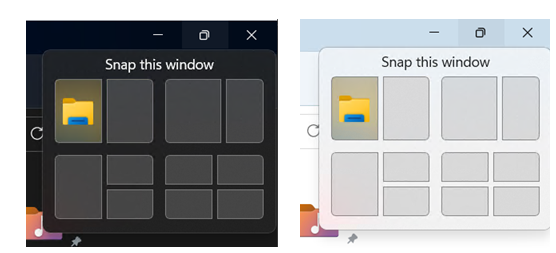
我们在开发频道中与 Windows 预览体验成员一起尝试的快照布局处理示例。
[语音输入]
在使用同一个 Microsoft 帐户登录的所有设备上同步语音输入设置、自动标点符号和语音输入启动器的更改开始与Build 25227一起推出,现在开发频道中的所有 Windows 预览体验成员都可以使用。您可以通过“设置” > “帐户” > “Windows 备份”> “记住我的偏好” > “辅助功能”来切换此功能。目前这仅适用于今天的 Microsoft 帐户,稍后将支持 AAD。
[设置]
更新了设置 > 应用程序 > 启动,以便更轻松地访问有关所列应用程序的更多信息。
在“开始”中右键单击 Win32 应用程序,或搜索该应用程序,然后知识兔选择“卸载”,您现在将转至“设置”以卸载该应用程序。
[WSL]
改进了 Linux Store 应用程序(在Build 25272中提到)的新 Windows 子系统的升级体验,因此如果知识兔调用 wsl.exe,它现在会提示安装。
修复
[一般的]
我们修复了与 combase.dll 相关的潜在问题,升级到 Build 25290 后导致使用 GetKnownFolder API 的多个应用程序崩溃,包括 IME 用户的记事本和 Windows 终端。这个问题也被认为是一些内部人员发现文件资源管理器中的某些操作在这些构建中需要几分钟才能完成的根本原因。
我们修复了导致渲染问题和使用 Windows 恢复环境 (WinRE) 困难的问题。
修复了一些用户在进入需要 Windows 集成身份验证的企业网站时遇到问题的问题。
[任务栏和系统托盘]
在系统托盘上的时钟中显示秒数的功能最初是在 Build 25247中引入的,如果知识兔它在上周更新到 Build 25295 后消失了,那么在更新到 Build 25300 后应该会恢复。
修复了导致任务栏在分辨率更改后被截断的问题。
我们修复了将鼠标悬停在任务栏上的应用程序图标上时可能意外切换窗口焦点的问题。
[小工具]
由于解决了导致在多个 Windows 11 设备上使用 Microsoft 帐户登录时第三方小部件被取消固定的问题,Dev Channel 中的最新 Widgets 更新将取消固定第三方小部件。内部人员将需要返回他们的小部件板并再次重新固定这些小部件。如果知识兔您仍然看到小部件被意外取消固定的问题 – 请提交反馈。
小部件选择器中“查找更多小部件”的链接目前已不再损坏,将指向此处的商店集合。
[输入]
我们开始推出修复 IME 候选窗口和 IME 工具栏有时不显示或裁剪的问题。
[文件管理器]
跨选项卡拖放文件和文件夹应该再次起作用。
[任务管理器]
在搜索框中输入的进程名称不应再意外进行拼写检查。
修复了讲述人如何在任务管理器中读出内容的几个问题。
修复了设置中的下拉菜单可能与您当前选择的主题不匹配的问题。
在“应用程序历史记录”页面上使用搜索时,结果不应再突然消失。
如果知识兔您在设置中打开“默认起始页”下拉菜单,单击“任务管理器”窗口应该会使下拉菜单现在消失。
使用搜索框区域拖动窗口现在应该可以工作(就像标题栏的其他区域一样)。
修复了“详细信息”选项卡中结束进程未显示确认对话框的问题。
增加文本缩放比例不应再导致“查看更多”按钮出现无内容。
如果知识兔您进行搜索然后知识兔按向下箭头,键盘焦点现在应该从搜索框移动到结果中。
如果知识兔您启用了对比主题并在 Processes 页面中选择了其中一行,那么该行现在应该显示它已被选中。
修复了焦点可能无法正确设置为搜索的问题,导致讲述人不说焦点在搜索框上。
[其他]
修复了使用“投射”页面中的后退按钮时讲述人的焦点无法正确返回“快速设置”窗口的问题。
注意:此处在 Dev Channel 的 Insider Preview 版本中提到的一些修复可能会进入已发布版本的 Windows 11 的服务更新。
已知的问题
[一般的]
我们正在调查一些用户在安装最新版本时遇到比预期更新时间长的问题。如果知识兔您遇到此问题,请在反馈中心提交带有日志的新反馈项。
某些 AAD(Azure Active Directory 加入用户)在更新最新版本后登录 Windows 时现在会看到“为您做好准备”屏幕。我们正在调查此问题。
启动组策略编辑器可能会显示有关未找到 displayName 属性的错误。
使用 Windows Hello 通过面部识别登录可能无法在 Arm64 PC 上运行。解决方法是使用 Hello PIN 路径。
我们正在调查有关 Windows 预览体验计划设置页面显示 Windows 更新中可用的较新版本的报告,即使知识兔它们位于 Dev Channel 中的最新可用版本中。
[新] 我们正在调查有关升级到 Build 25295 后截图工具中的新按钮对某些预览体验成员不起作用的报告。如果知识兔您受此影响,请转至设置 > 应用 > 默认应用,并将屏幕截图设置为默认为 ms-screenclip,它应该可以解决问题。
[小工具]
我们正在调查在某些情况下第三方小部件可能无法按预期加载的问题。
[任务栏和系统托盘]
对于一些拥有多个显示器的 Insider,任务栏上的应用程序图标可能会出现在错误的显示器上。
[Windows 聚焦]
以下已知问题仅适用于接受了 Windows Spotlight 的不同处理方式之一的 Windows 预览体验成员,这些处理开始向使用Build 25281 的预览体验成员推出:
单击辅助监视器不会取消全屏体验。
[实时字幕]
在 Arm64 设备上,增强的语音识别支持将通过“语言和地区”设置页面错误安装。不支持使用首选语言的实时字幕进行语音识别的 Arm64 用户可以使用此解决方法:(1) 卸载所有“Speech Pack –” 设置 > 应用程序 > 已安装应用程序中的应用程序条目;(2) 在设置 > 时间和语言 > 语言和地区中,将首选语言列表中的第一语言临时设置为可接受的替代语言;(3) 推出实时字幕。
繁体中文的实时字幕目前不适用于 Arm64 设备。
语言和地区设置页面上显示的某些语言将指示语音识别支持(例如韩语),但尚不支持实时字幕。
通过“语言和地区”设置页面添加语言时,语言功能安装进度可能会隐藏,您可能看不到“增强型语音识别”(实时字幕需要)的安装完成。(您可以使用该语言的“语言选项”来监控进度。)如果知识兔发生这种情况,在实时字幕设置体验检测到这一点并让您继续之前可能会出现意外延迟。
首次登录后最多一个小时内,“语言和地区”设置页面可能无法为实时字幕分享必要的语音识别语言支持。
字幕性能在非英语语言中可能会降低,并且知识兔在非英语(美国)语言中缺少语言外过滤,这意味着将为非字幕语言的语音显示不正确的字幕。
安装方法
知识兔为您分享两种安装方法,本地硬盘安装是最为简单的安装方法。知识兔建议使用硬盘安装前先制作U盘启动工具,如果知识兔硬盘安装失败,或者您的电脑已经是开不了机、卡在欢迎界面、进不去桌面、蓝屏等情况,那么就需要选择U盘重装系统。
1、本地硬盘安装:硬盘安装Win11系统教程
2、U盘启动工具安装:U盘重装win11系统教程
下载仅供下载体验和测试学习,不得商用和正当使用。

![PICS3D 2020破解版[免加密]_Crosslight PICS3D 2020(含破解补丁)](/d/p156/2-220420222641552.jpg)



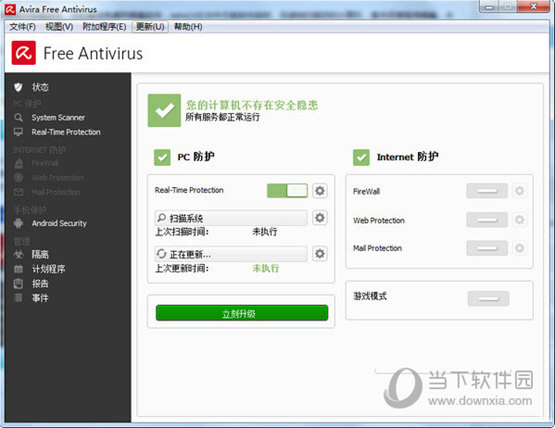

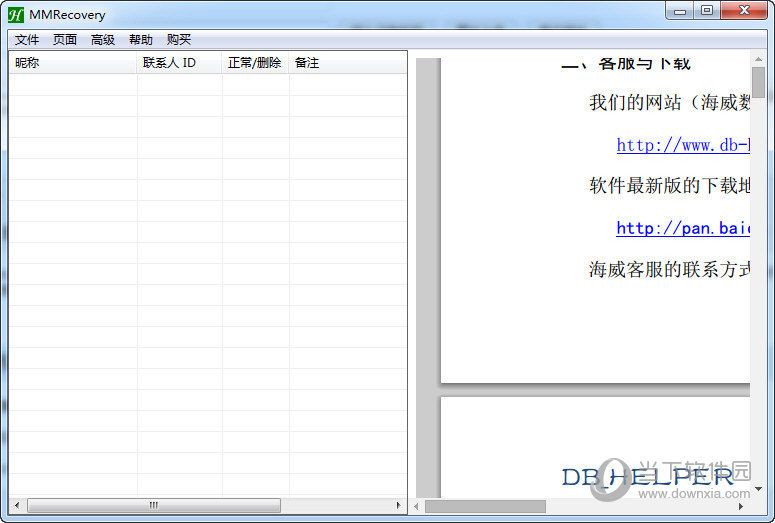
![ExpertGPS 8破解版下载[可用]_TopoGrafix ExpertGPS 8.37.0 激活版](/d/p1150/2-221212132946149.jpg)